Зміст
Інструмент "Згладжування" не відображається на панелі інструментів за замовчуванням, особливо в попередніх версіях Adobe Illustrator. Не дивно, що ви не знаєте, де його знайти. Не хвилюйтеся, його дуже легко знайти і налаштувати.
Як графічний дизайнер та ілюстратор, я люблю Adobe Illustrator за багато речей. Ви дійсно можете створювати неймовірні роботи, використовуючи всі чудові інструменти в Illustrator.
Інструмент згладжування є дуже корисним інструментом в Illustrator. Швидше за все, ви використовуєте інструмент олівець або перо для створення об'єкта, але іноді ви не можете отримати ідеальну криву або межу. Ви можете використовувати інструмент згладжування, щоб зробити малюнок більш глянцевим і гладким.
У цій статті ви не тільки дізнаєтеся, де знайти інструмент Smooth Tool, але й як ним користуватися.

Так де ж вона?
Пошук інструмента "Згладжування" в Illustrator: швидке налаштування
Я так само розгубився, як і ви, не знаючи, де знайти інструмент "Згладжування". Все гаразд, тепер ви будете знати, де він знаходиться і як його встановити на панелі інструментів.
Крок 1: Натисніть на кнопку Панель інструментів редагування внизу панелі інструментів.

Крок 2: Під Жеребкування Ви можете знайти на сайті Гладкий інструмент .
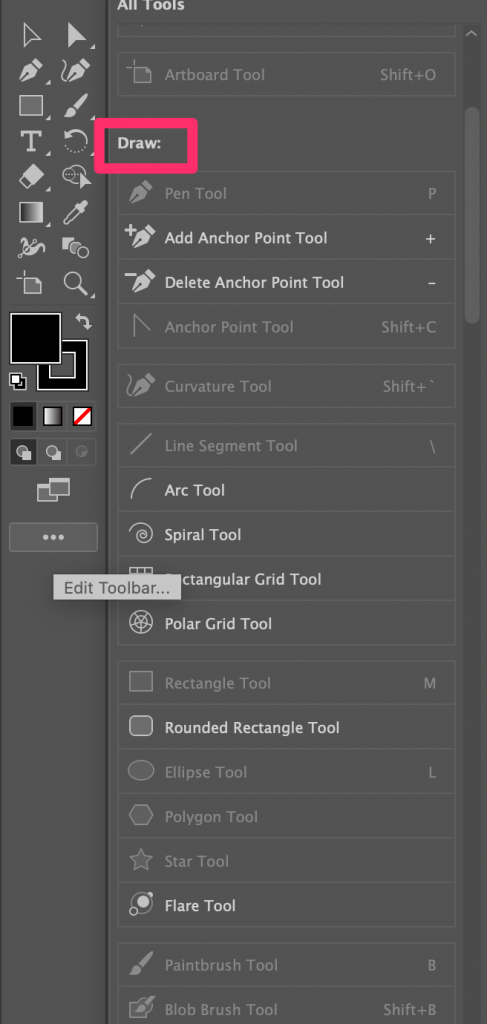
На сьогоднішній день, на жаль, це не так. Гладкий Інструмент виглядає так:

Крок 3: Клацніть і перетягніть його в будь-яке місце на панелі інструментів. Наприклад, у мене він знаходиться разом з інструментами "Ластик" і "Ножиці".

Ось так! Швидко і просто. Тепер у вас є інструмент "Згладжування" на панелі інструментів.
Як користуватися інструментом "Згладжування" в Illustrator (короткий посібник)
Тепер, коли у вас є готовий гладкий інструмент, як він працює? У мене є і ви.
Крок 1: Виберіть пункт Ручний інструмент або Інструмент олівець В даному випадку я використовую інструмент олівець, щоб написати свій підпис. Як бачите, краї досить нерівні, чи не так?

Крок:2: Перейдіть на Гладкий інструмент Пам'ятайте, що ви повинні бачити опорні точки на лініях, щоб використовувати інструмент згладжування.
Крок 3: Збільшіть масштаб до тієї частини, над якою ви працюєте.

Чітко видно його нерівні краї
Крок 4: Клацніть і намалюйте, щоб намалювати шорсткі краї, які потрібно згладити, не забувайте утримувати мишу під час малювання.

Бачиш? Вже досить згладжено. Продовжуй.

Ви можете повторити кілька разів, поки не отримаєте бажаний гладкий результат. Наберіться терпіння.
Примітка: Для досягнення найкращих результатів збільшуйте масштаб, коли клацаєте та малюєте.
Висновок
Очевидно, що ніхто не любить нерівні краї. Ви, напевно, погодитеся зі мною, що надзвичайно важко намалювати ідеальні лінії за допомогою інструмента "Олівець", але за допомогою інструмента "Згладжування" і трохи терпіння, ви можете зробити це!
Отримуйте задоволення від малювання!

